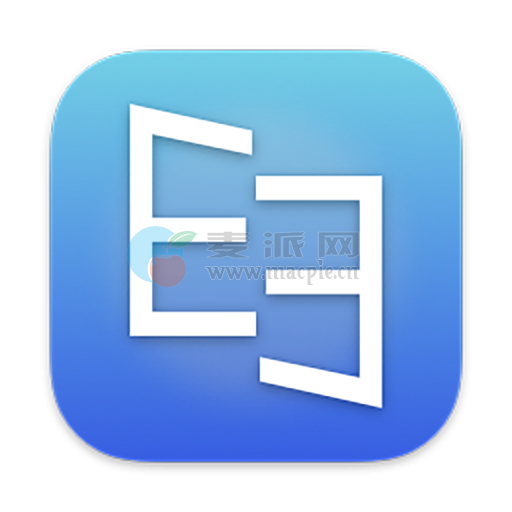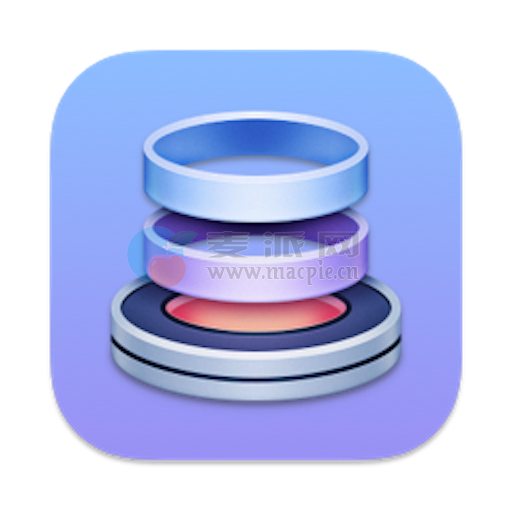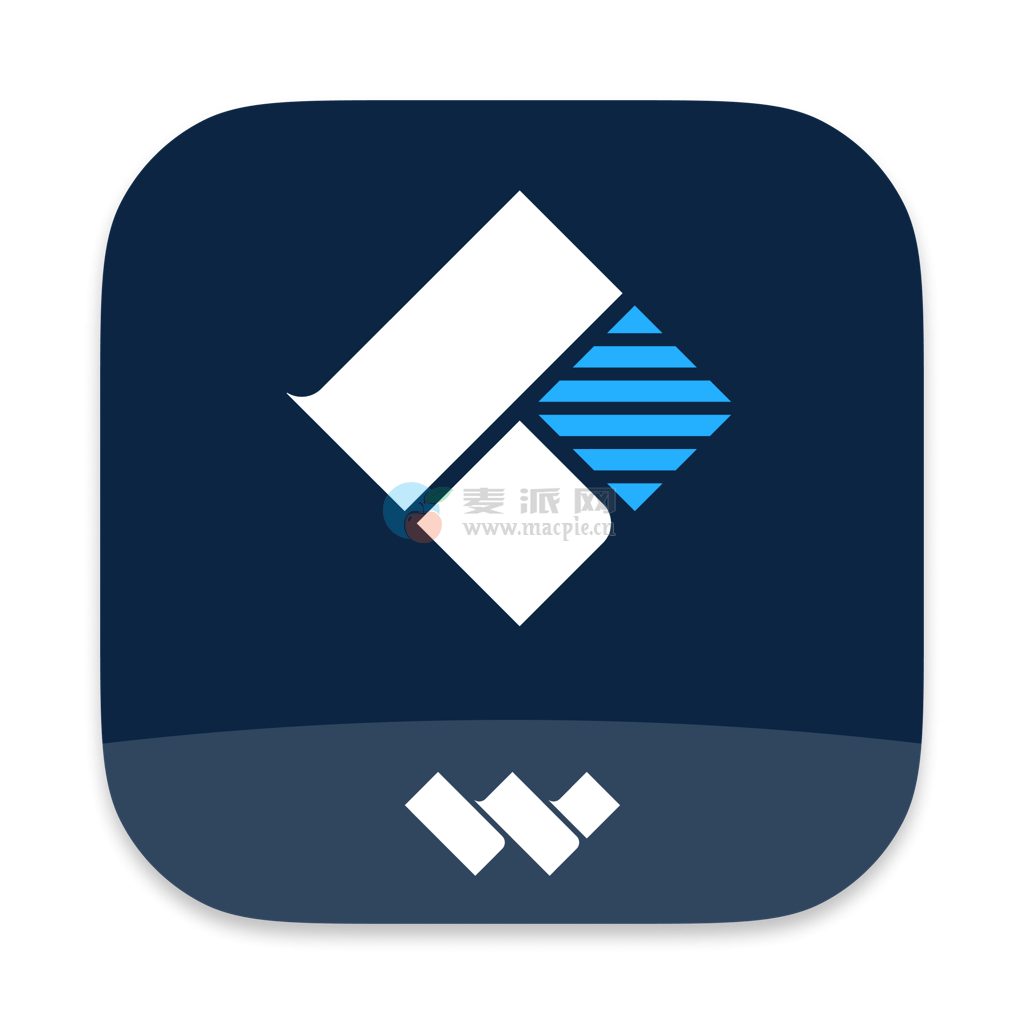为您自动监控,并让您可以全面控制硬盘。功能强大,包括查找重复,重新分区,克隆,安全擦除,碎片整理等。
应用介绍
Drive Genius 5为您自动执行,并让您可以完全控制硬盘。有18个强大的功能,包括查找重复,重新分区,克隆,安全擦除,碎片整理等…
保护功能
使您的计算机和存储设备远离潜在威胁和故障。扫描驱动器,文件夹或文件以查找恶意软件。验证您的macOS驱动器的文件和文件夹结构,并修复由于损坏导致的任何错误。检查驱动器是否存在硬件问题,以便在发生故障前更换驱动器。
- 恶意软件扫描
恶意软件扫描搜索文件并下载已知的恶意软件。恶意软件数据库每天更新多次。除了手动运行扫描外,DrivePulse还会自动扫描下载的文件。自动下载扫描仅针对某些知名位置执行。这些位置以外保存的下载将不会自动扫描。
- BootWell™
BootWell创建一个特殊的辅助启动驱动器,可用于维护启动驱动器。需要在启动驱动器上使用以下工具:碎片整理,修复,重建,高级物理检查和全驱动器安全擦除。
在MacOS 10.11+上创建的BootWell的第一次初始引导最多可能需要30分钟。
- 身体检查
检查驱动器是否有硬件相关问题,这些问题可能是驱动器损坏,电缆损坏或连接不良所致。
- 即时DrivePulse
运行最常见的DrivePulse®测试并为变频器提供通过/失败状态。
- 活动文件
活动文件提醒您正在使用的文件可能会阻止您关闭Mac或弹出驱动器。没有更多的猜测。
- 一致性检查
检查格式化驱动器上可能存在的文件和文件夹损坏情况。检测并修复任何错误可以帮助防止数据丢失。
- 修理
可以修复驱动器上的大多数逻辑文件和文件夹错误,以防止未来的关键问题和潜在的数据丢失。
- 重建
在文件名丢失的情况下,数据仍然存在,但无法访问,重建可能会再次将丢失的文件名列出到文件数据中。
清理功能
查找可以删除的大型文件和重复文件,以释放存储设备上的空间。分区驱动器来管理驱动器空间并组织数据的存储方式。初始化用于macOS的新驱动器,或者擦除旧驱动器。安全地删除数据,使其无法使用恢复软件进行检索。
- 重新分割
添加,删除,隐藏,扩展或缩小OS X分区,以便更有效地组织Mac硬盘。
- 查找重复
找到重复的文件并用别名替换这些重复项。Find Duplicates采用DriveSlim®屡获殊荣的技术。
- 查找大文件
由DriveSlim®提供支持 – 大型文件搜索查找占用硬盘驱动器空间的非常大的文件。这可能是在Mac上预装的大型视频文件或某人发送给您的一些有趣的电子邮件附件。很可能您甚至不知道这些文件,而大文件搜索可帮助您查看硬盘上的文件,从而可以标记和删除不再需要的文件。
- 克隆
自动确定您的驱动器配置方式,将该配置复制到新驱动器,然后执行最有效的数据复制。
- 安全擦除
使用五种安全模式之一覆盖所有数据,这些模式旨在使数据恢复几乎不可能,然后创建新格式化的驱动器或删除文件和文件夹。
- 初始化
初始化实用程序准备新驱动器,或擦除旧驱动器,以用于macOS。
驱动器可以选择初始化,以便与Windows /相机卡一起使用或与传统PowerPC Mac一起使用。
- IconGenius™
设置驱动器或文件夹的自定义图标。通过有趣,有用和酷炫的图标个性化并使驱动器标识更容易。
- 信息
快速轻松地查看您所有的Mac系统信息!
加速功能
让您的旋转式硬盘驱动器能够以最高性能运行,并能够重组碎片数据并提高文件访问速度。测试驱动器的原始速度以确定升级到系统的位置以提高效率。
- 碎片整理
优化您的驱动器以获得最佳性能。碎片整理将重新组织每个文件到驱动器的连续区域,使您的计算机在检索文件时执行更少的工作。
- 速度
测量驱动器上次连接到计算机后的最佳原始性能。
安装方法
使用 install.txt 里的安装方法和注册码进行注册安装